Барбара (нет) STREISAND
Robin Kao$ | https://t.me/blkwatchman
Погнали!
Что нам нужно, чтобы запилить свой анонимный ВПН:
Левый киви/яндекс кошелек
Левый емейл
SSH клиент
Терпение и внимательность
Я не буду расписывать то, как создать/где купить мыло и кошелек, с этим справится даже мой сосед-аутист. Давай сразу к делу.
Пилим дроплет
Юзать мы будем популярного хостера DigitalOcean. Переходим по ссылке и регистрируемся. Тут по классике: вводим подготовленный левый емейл, придумываем пароль, жмакаем Create an Account, заходим на мыло и подтверждаем регу.
После регистрации нас просят указать платежные данные. Какие? Левые, само собой! Заводим в киви/яндексе виртуальную карту (я надеюсь ты не просрал данные от кошелька?) и вбиваем (ну, как вбиваем) ее в форму, как на картинке.
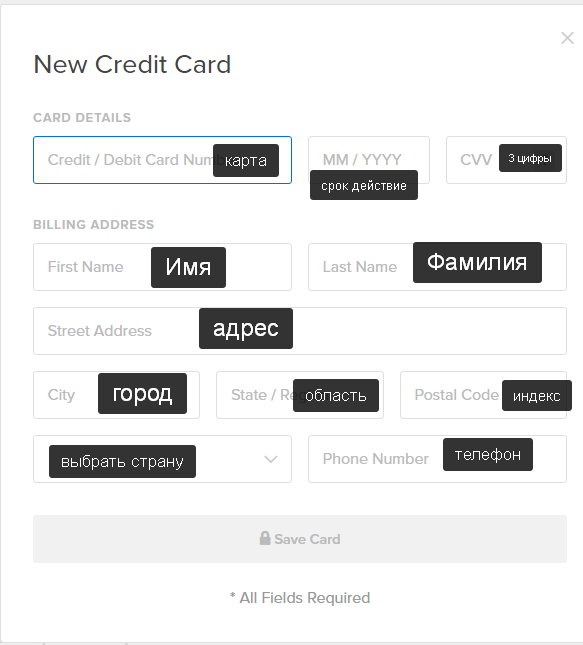
Имя придумай сам. После забива всех данных переходим к следующей странице и нажимаем кнопку Create Droplet. Нам предложат сконфигурировать сервер.
- В разделе Choose an image выберите дистрибутив Ubuntu 16.04 x64
- Выбираем расположение сервера по вкусу и жмем CREATE чтобы создать дроплет
- Пьем чай. В течении 5 мин. на мыло упадет письмо с IP адресом сервера, логином (обычно root) и паролем.
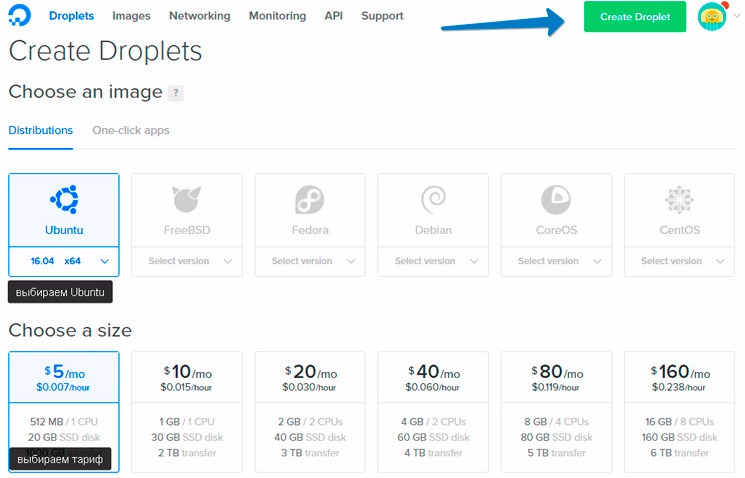
Создание VPN сервера
Скачиваем PuTTY, устанавливаем, запускаем, указываем IP адрес и нажимаем кнопку OPEN
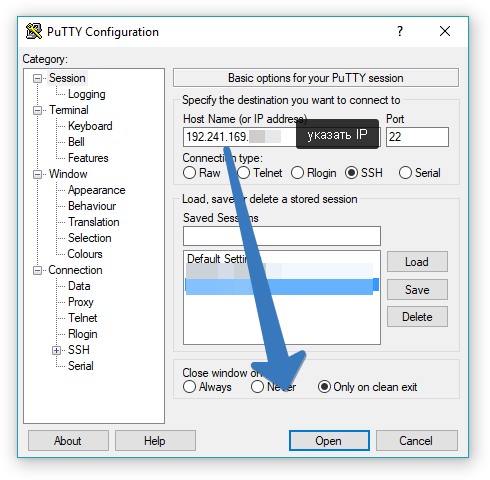
Пишем логин (root) и полученный пароль, который сразу вас попросят поменять.
password – “старый”, текущий пароль
(Curent) UNIX password – повторить еще раз пароль
Enter new UNIX password – ввести новый пароль
Retype new Unix password – повторить новый пароль
С подключением, %username%.
Погнали далее. Пишем в командной строке следующее:
ssh-keygen
И нажимаем несколько раз Enter, что-либо вводить не нужно! Тем самым мы сгенерируем новые ключи для SSH
Далее обновляем список доступных пакетов для установки и обновления
sudo apt-get update
Устанавливаем GIt
sudo apt-get install git
Устанавливаем Python и прочие необходимости
sudo apt-get install python-paramiko python-pip python-pycurl python-dev build-essential sudo pip install dopy==0.3.5
После установки питона, ставим систему управления Ansible
sudo pip install ansible markupsafe
Заливаем скрипт установки Streisand VPN на сервант
git clone https://github.com/StreisandEffect/streisand.git && cd streisand
Запускаем скрипт Streisand
./streisand
В ответ вылетит список:
root@wtst:~/streisand# ./streisand S T R E I S A N D Created new Streisand home directory: /root/.streisand Created new Streisand site vars file: /root/.streisand/site.yml Which provider are you using? 1. Amazon 2. Azure 3. DigitalOcean 4. Google 5. Linode 6. Rackspace 7. Localhost (Advanced) 8. Existing Server (Advanced)
Жмем цифру 7 - Localhost (Advanced), после чего пишем “streisand” и жмакаем Enter. Выскакивает предупреждение, но мы-то знаем, что делаем, и мем сново ввод.
LOCAL PROVISIONING WILL OVERWRITE CONFIGURATION ON **THIS** MACHINE. THE MACHINE YOU ARE CURRENTLY EXECUTING THIS SHELL SCRIPT ON. ARE YOU 100% SURE THAT YOU WISH TO CONTINUE? Please enter the word 'streisand' to continue: streisand
Указываем, сколько пользователей будет юзать VPN (по дефолту 5), пропускаем ввод домена и мыла.
Почти все готово, скрипт спросит какие соединения VPN установить для вашего сервера:
How many VPN client profiles should be generated per-service? Press enter for default [5]: 12 Enable L2TP/IPSec? Press enter for default [yes]: no Enable OpenConnect? Press enter for default [yes]: no Enable OpenVPN? Press enter for default [yes]: yes Enable Shadowsocks? Press enter for default [yes]: yes Enable SSH Forward User? Press enter for default [yes]: yes Enable stunnel? Press enter for default [yes]: yes Enable tinyproxy? Press enter for default [yes]: no Enable Tor? Press enter for default [yes]: yes Enable WireGuard? Press enter for default [yes]: no
Соглашаемся как на скрине, и снова уходим пичь чай. Установка и настройка займет примерно полчаса, поле чего появится мессадж:
TASK [streisand-gateway : Success!] ***************************** [streisand-gateway : Success!] Server setup is complete.
Теперь создадим для веб интерфейса пользователя и его пароль:
htpasswd -b -c /etc/nginx/htpasswd веб_логин веб_пароль
service nginx reload
В веб интерфейсе будут находиться все для настройки VPN соединения на абсолютно любую ось, а так же ссылки на клиенты.
Далее стартуем браузер и идем по адресу
https://IP_вашего_сервера/
Скорее всего браузер ругнется на паленый сертификат. Забиваем болт и идем далее. Вбиваем веб логин и пароль.
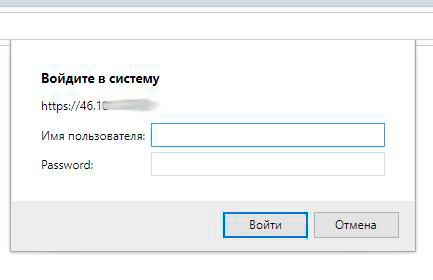
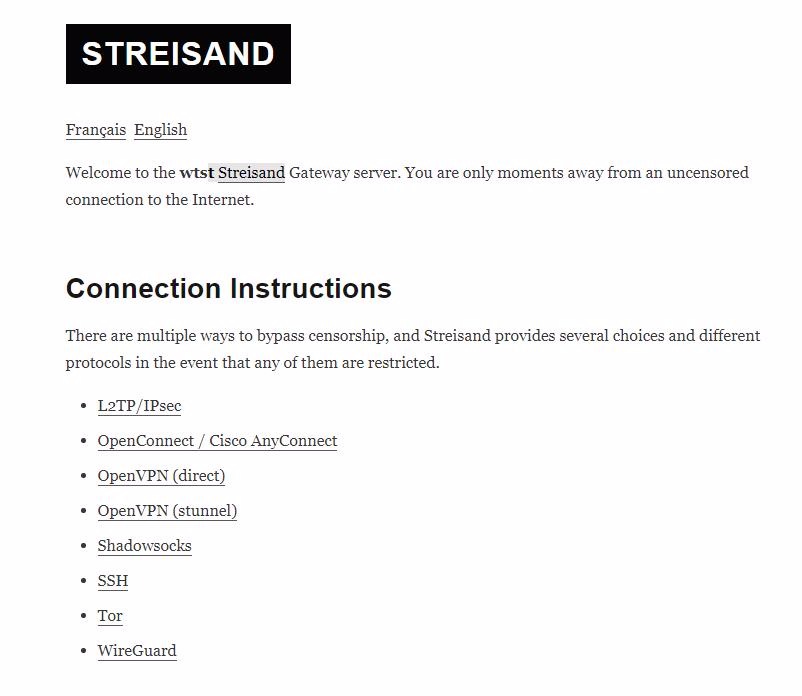
Все, что осталось сделать - это выбрать тип соединения по вкусу, и ознакомиться с детальной инструкцией по подключению. Лично я использую OpenVPN (stunnel) для заворачивания и маскировки траффика в HTTPS, чего рекомендую и тебе, негодяй.